De WeSeeDo-button
De WeSeeDo-Button is een unieke knop voor je website die verschijnt zodra je beschikbaar bent voor gesprekken. Met één klik op de knop krijg jij een inkomende oproep, en ben je direct klaar voor een gesprek dat jij kunt accepteren.
Geïnteresseerd in het personaliseren en integreren van de WeSeeDo-button op je site? Lees dan verder.
Zorg ervoor dat je tijdens het opzetten van je website kiest voor de WeSeeDo-Button site optie om hiervan gebruik te kunnen maken.
De button kent twee aanpasbare statussen:
Actief: Dit geeft aan dat er iemand klaarstaat voor een beeldgesprek. Een klik op de knop en je bent direct in contact.
Bezet: Dit toont aan dat er momenteel niemand beschikbaar is voor een gesprek.
De Button personaliseren: Actief
Op de subtab ‘Actief’ heb je een aantal opties om de Button te personaliseren.
Kleur van de tekst
Tekst boven de WeSeeDo-knop
Tekst op de WeSeeDo-knop
Tekst onder de WeSeeDo-knop

Daarnaast kun je ook kiezen om een foto te integreren in je WeSeeDo-button. Je zal ‘laat WeSeeDo’er foto zien’ moeten aanvinken. De foto die hier word laten zien zal je moeten uploaden in je beheeromgeving onder je persoonlijke gegevens. Om dit te doen, ga naar de beheeromgeving en klik op je icoon rechtsboven in het scherm. Onder het kopje ‘foto’ kun je jouw gewenste afbeelding uploaden. Zodra de betreffende agent zichzelf op ‘beschikbaar’ zet, verschijnt deze foto in de knop.
De Button personaliseren: Bezet
Wanneer je medewerkers het druk hebben, kun je ook de ‘bezet’ status van de WeSeeDo-knop personaliseren. Hier zijn de aanpassingsmogelijkheden:
Tekst boven de ‘bezet’ WeSeeDo-knop
Tekst op de ‘bezet’ WeSeeDo-knop
Tekst onder de ‘bezet’ WeSeeDo-knop
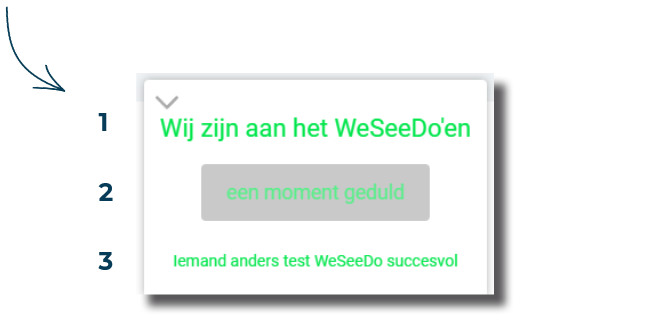
De WeSeeDo-Button installeren op je website
Onder de laatste subtab ‘Activatiecode’ kun je de activatiecode vinden die je nodig hebt om de button op je website te installeren. Installatie van de button doe je via Google Tag Manager.
Uitgebreide instructies hoe je de WeSeeDo-Button kan installeren vind je hier.
